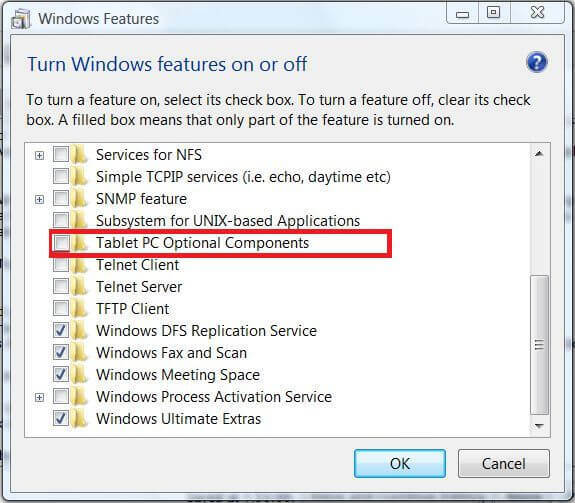Windows afișează mesajul de eroare „C:\Program Files\WindowsApps\MicrosoftTeams_21239.300.960.1678_x64_8wekyb3d8bbwe WebView2Loader. fie nu este conceput pentru a rula pe Windows...” când un fișier esențial este corupt din anumite motive. În calitate de utilizator, nu puteți lăsa deoparte acest mesaj de eroare. Aplicația afectată nu va rula fără interferența dvs. Dezinstalarea și reinstalarea aplicației este soluția perfectă, dar înainte de aceasta, ar trebui să încercați mai întâi câteva soluții mai ușoare.
PUBLICITATE
Soluții alternative –
1. Primul truc pe care ar trebui să-l încerci este repornire computer și reîncercați să rulați aplicația cu drepturi administrative. Doar verificați dacă mesajul de eroare se repetă.
Cuprins
Remedierea 1 - Descărcați și instalați VC 2015
Puteți descărca și instala cea mai recentă versiune a Visual C++ Redistributable 2015. Coruperea MSVCP140.dll poate fi remediată în acest fel.
NOTĂ – Dacă aveți deja cea mai recentă versiune de fișiere redistribuibile instalată, puteți să o reparați și să remediați problema. Pentru asta, mergi la Fix 2.
Pasul 1 – Cunoașteți tipul de sistem
Verificați dacă sistemul dvs. este bazat pe 32 de biți sau 64 de biți. Dacă utilizați Windows 11, acesta este pe 64 de biți. Puteți trece direct la partea principală a soluției.
1. La început, lovește Tasta Windows si R cheie.
2. Când această acțiune deschide caseta Run, tip acest cuvânt și lovit introduce.
msinfo32

PUBLICITATE
3. Când apare pagina System Information, asigurați-vă că selectați „Rezumatul sistemului” fila.
4. În partea dreaptă, căutați pur și simplu „Tip de sistem“. Verificați dacă sistemul este „bazat pe x64” sau ”bazat pe x32“.

Acum, puteți închide pagina Informații de sistem.
Pasul 2 - Descărcați și instalați VC 2015
Urmați acești pași pentru a descărca și instala cea mai recentă versiune de Visual C++ Redistributable 2015.
1. Iată linkul direct către pachetul redistribuibil Visual C++ pentru Visual Studio 2015 Link de descărcare.
2. După ce ați ajuns pe site, derulați puțin în jos și atingeți „Descarca“.

3. Acum, vi se vor oferi două opțiuni. În funcție de tipul de sistem cu care lucrați, verificați asta.
De exemplu, dacă utilizați un sistem pe 64 de biți, trebuie să faceți acest lucru bifă „vc_redistx64.exe" cutie.
PUBLICITATE
4. După aceea, atingeți doar „Următorul” pentru a descărca pachetul.

După ce ați descărcat pachetul, deschideți File Explorer și mergeți la locația de descărcare.
5. După descărcarea fișierului de configurare, dublu click pe el.

6. Acum, acceptați acordurile și faceți clic pe „Instalare“.

În acest fel, finalizați rapid procesul de instalare.
Odată ce ați finalizat instalarea, repornire sistemul dvs. După ce o reporniți, lansați aplicația și verificați.
Remedierea 2 – Reparați pachetele redistribuibile
Dacă cel mai recent pachet redistribuibil este deja instalat, ar trebui să încercați să-l reparați.
1. Dacă atingeți dreapta pe Pictograma câștig pe bara de activități, se deschide un meniu contextual.
2. Aici, atingeți primul articol, „Aplicație și caracteristici“.

2. Aceasta arată lista completă a aplicațiilor instalate pe sistemul dvs. Căutați doar „Microsoft Visual C++ 2015 redistribuibil (x64)” pachet din listă.
3. Odată ce ați găsit, faceți clic pe trei puncte butonul de lângă numele aplicației și faceți clic pe „Dezinstalează“.
PUBLICITATE

4. După ce se deschide fereastra de configurare, faceți clic pe „Reparație” pentru a iniția procesul de reparare.

Acest lucru va repara pachetul Visual C++ 2015 Redistributable împreună cu toate fișierele componente precum MSVCP140.dll. Acum, reparați pachetul și repornire sistemul.
După repornirea sistemului, încercați să rulați aplicația și să o testați.
Remedierea 3 – Dezinstalați și reinstalați pachetul
Puteți să dezinstalați și să reinstalați pachetul VC Redistributable din sistemul dumneavoastră.
Pasul 1
1. Puteți apăsa tasta Cheia Win impreuna cu R cheie.
2. Apoi, tip asta în cutie și lovește introduce.
appwiz.cpl

3. Aceasta deschide pagina Programe și caracteristici.
4. Apoi, coborâți și căutați „Microsoft Visual C++ 2015 redistribuibil” aplicație.
5. Doar faceți clic dreapta pe aplicație și atingeți „Dezinstalează“.

6. Când se deschide fereastra de configurare, faceți clic pe „Dezinstalează“.

PUBLICITATE
Așteptați până când procesul de dezinstalare este complet. Apoi, repornire computerul tau.
Pasul 2
Acum, puteți descărca și instala fișierele Visual C++.
1. Descărcați cea mai recentă versiune a Microsoft Visual C++ 2015 redistribuibil.
PUBLICITATE
2. Apoi, alerga fișierul de instalare pentru a finaliza procesul de instalare.

Odată ce ați trecut prin procesul complet, închideți totul și repornire computerul tau.
Remedierea 4 – Dezinstalați și reinstalați aplicațiile
Indiferent dacă este Adobe PhotoShop sau Teams, dezinstalați-l și reinstalați-l din nou.
1. apasă pe Cheia Win si X cheile împreună.
2. Apoi apasa "Aplicații și caracteristici" a accesa.

3. Când se deschide pagina Aplicații și funcții, găsiți aplicația pe care încercați să o dezinstalați.
4. Apoi, atingeți dreapta aplicația și atingeți „Dezinstalează“.

Acum, urmați pașii de dezinstalare pentru a finaliza dezinstalarea.
Apoi, descărcați cea mai recentă versiune a aplicației și instalați-o. Acest lucru va rezolva problema fișierului corupt.
Pasul 1 - Descărcați Instrumentul de reparare PC Restoro de aici
Pasul 2 - Faceți clic pe Pornire scanare pentru a găsi și remedia automat orice problemă de PC.
![Apowersoft Streaming Audio Recorder [recenzie și descărcare gratuită]](/f/f1dade7abfad90d88376a435832d4d75.jpg?width=300&height=460)